Alternativy pro otevírání souborů PSD
Formát PSD, specifický pro Adobe Photoshop, se stal synonymem pro ukládání rozpracovaných obrazových projektů. Umožňuje vám uložit stav rozdělané práce a kdykoliv se k ní vrátit a pokračovat.
Háček je ovšem v tom, že PSD je uzavřený formát, jehož interpretace je vyhrazena jen pro některé aplikace, které jej dokážou přečíst. Nejjednodušším řešením tak bývá předplatné Adobe Photoshop CC.
Co ale dělat, pokud nemáte chuť nebo možnost platit za Photoshop? Existuje řada bezplatných alternativ, které vám umožní PSD soubory alespoň prohlížet. Je však důležité mít na paměti, že většina z nich neumí s PSD soubory pracovat na úrovni editace, ale pouze je zobrazí jako sloučený obrázek. Pokud vám ale postačí zobrazení zploštělého obrazu, určitě stojí za to je vyzkoušet.
GIMP
GIMP by měl být vaší první volbou, pokud hledáte zdarma možnost, jak otevírat a upravovat PSD soubory. Jedná se o nejlepší bezplatnou alternativu k Photoshopu, a navíc je dostupná pro Windows, macOS i Linux. Jednou se ho naučíte a můžete ho používat na všech platformách.
Podpora PSD je integrována přímo do aplikace, takže se nemusíte zabývat žádnými doplňky třetích stran. Jedná se o nejdostupnější bezplatnou náhradu za Photoshop.
- Vyberte Soubor > Otevřít.
- Vyhledejte a vyberte požadovaný PSD soubor.
- Klikněte na Otevřít.
GIMP umí pracovat s jednotlivými vrstvami PSD souboru, což je jeho velká výhoda. Nicméně některé vrstvy mohou být pro GIMP nečitelné a je potřeba je rastrovat. Ukládání do PSD formátu může navíc způsobit, že soubor nebude možné znovu otevřít ve Photoshopu.
GIMP je open-source software s mnoha výhodami. Nejlepší cestou k plnohodnotné práci s PSD soubory je sice předplatné Adobe Photoshop CC, ale GIMP je skvělá bezplatná alternativa.
GIMP nabízí i bezplatné pluginy ke stažení.
Ke stažení: GIMP (zdarma)
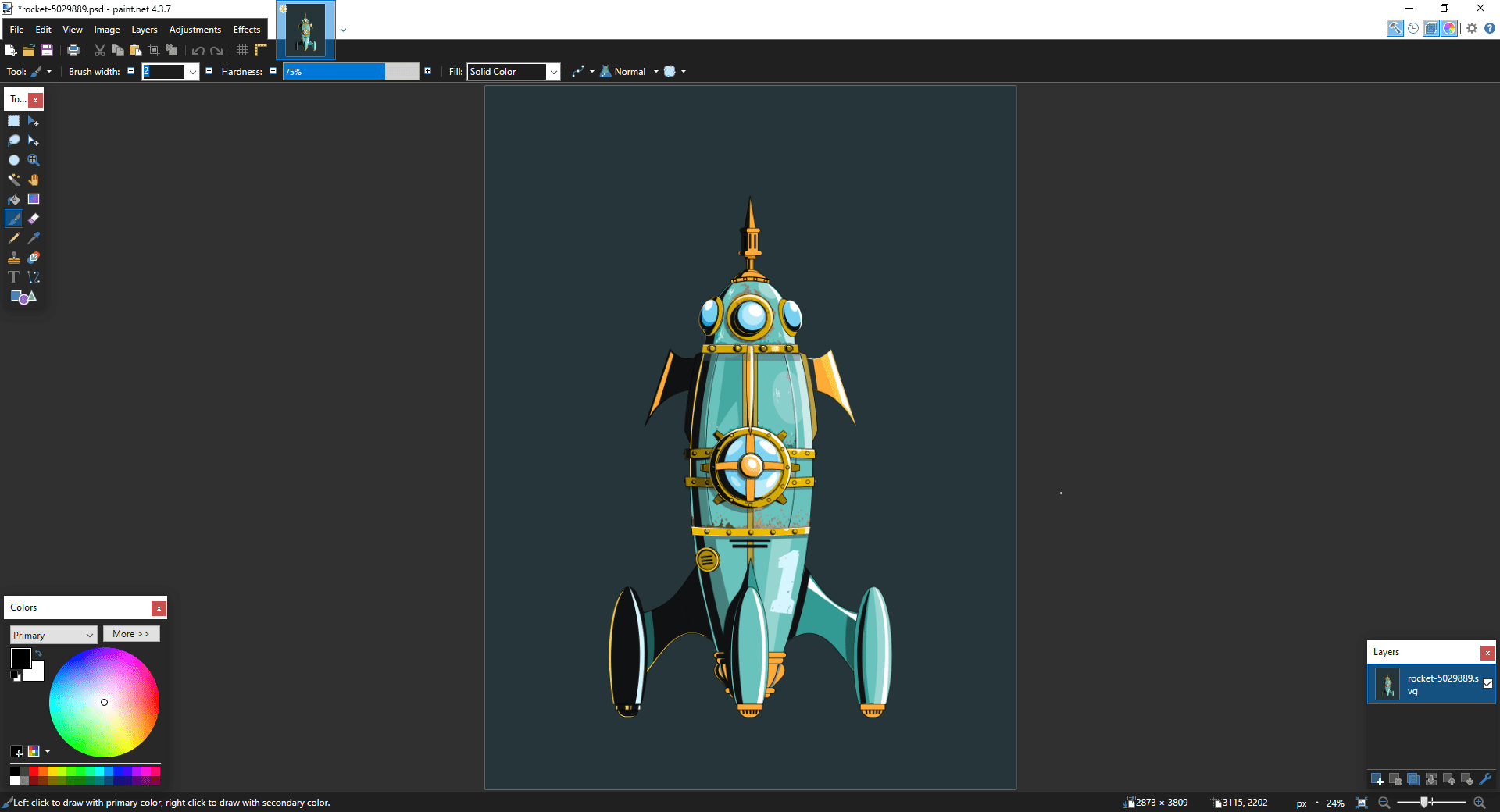
Paint.NET
Paint.NET se snaží být v první řadě skvělou alternativou k Microsoft Paint, ale s o něco širšími možnostmi, než nabízí standardní malování od Microsoftu. Není tak komplexní jako GIMP nebo Adobe Photoshop. Stojí někde uprostřed.
Díky pluginům třetích stran ho ale můžete vylepšit. Zejména jeden z pluginů se vám bude hodit – plugin pro PSD soubory.
- Stáhněte si PSD plugin.
- Rozbalte obsah ZIP souboru.
- Zkopírujte soubor PhotoShop.dll.
- Přejděte do instalační složky Paint.NET (výchozí je C:/Program Files/paint.net).
- Vložte PhotoShop.dll do podsložky FileTypes.
- Spusťte Paint.NET.
S nainstalovaným pluginem by neměly být s otevíráním PSD souborů žádné problémy. Paint.NET si obvykle dokáže s vrstvami PSD souborů poradit, ale občas se mohou objevit komplikace, protože Paint.NET nepodporuje všechny funkce Photoshopu.
Paint.NET je ale skvělá volba, pokud potřebujete upravit PSD soubor a nemáte zkušenosti s Photoshopem.
Ke stažení: Paint.NET (zdarma)
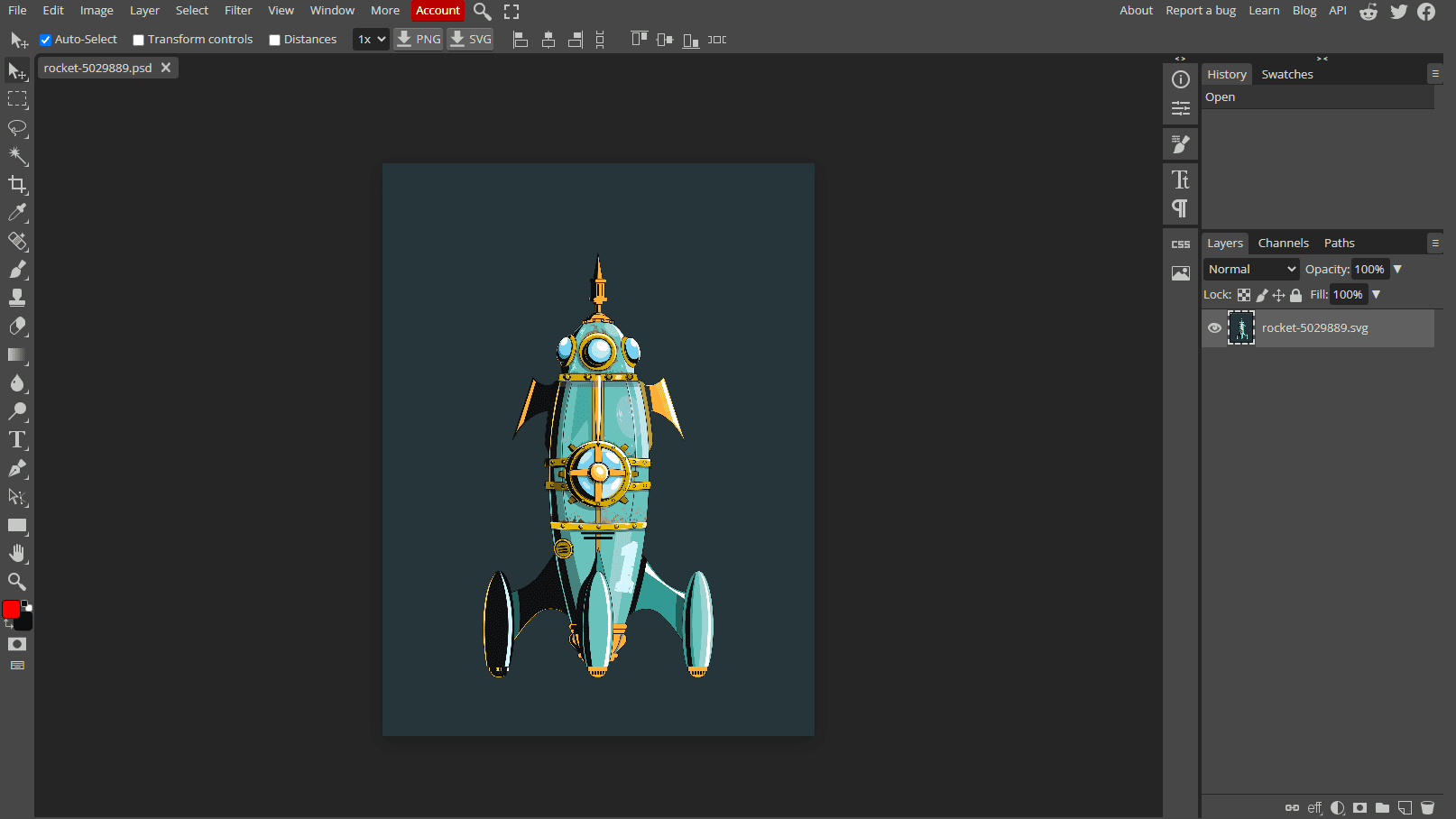
Photopea
Pokud jste ještě neslyšeli o Photopea, máte se na co těšit. Jedná se o méně známou webovou aplikaci, která je v podstatě online alternativou k Adobe Photoshopu nebo GIMPu. Není tak dokonalá jako desktopové aplikace, ale je stále velmi užitečná.
Rozložení je podobné, takže se zde budete cítit jako doma. Otevření PSD souboru je jednoduché.
- Vyberte Soubor > Otevřít.
- Vyhledejte a vyberte váš PSD soubor.
- Klikněte na Otevřít.
Photopea umí číst jednotlivé vrstvy, což je na bezplatnou webovou aplikaci neobvyklá funkce. Můžete tak snadno upravovat PSD soubory bez ohledu na to, kde se nacházíte. Jednoduše se připojíte z libovolného počítače.
S Photopea můžete také nahrávat vlastní fonty, což umí jen málo alternativ Photoshopu. Navíc můžete Photopea používat i na iPadu bez nutnosti stahování speciální aplikace.
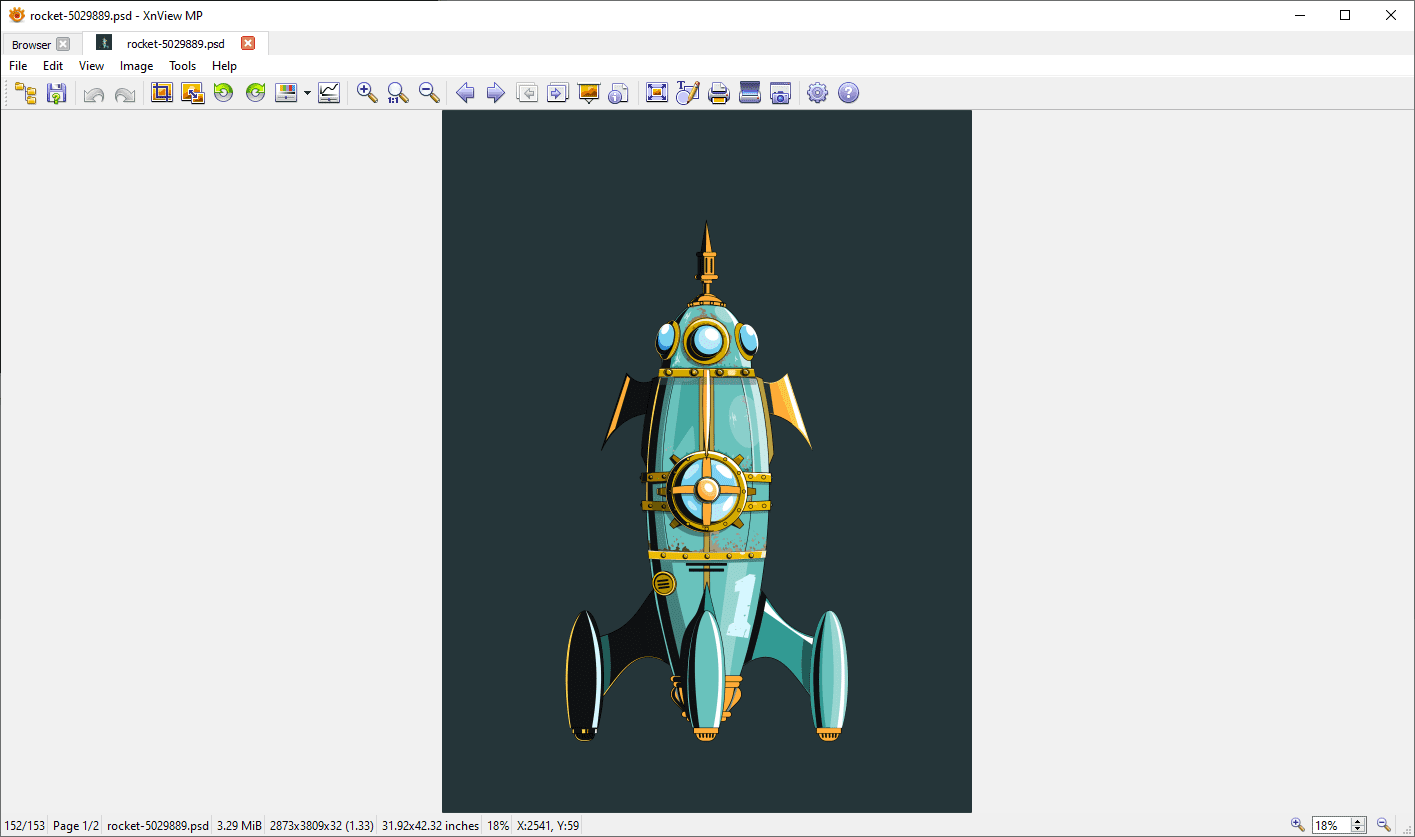
XnView
XnView je freewarový prohlížeč obrázků, který vám umožní procházet a organizovat sbírky obrázků a také je zpracovávat pomocí základních nástrojů pro úpravu, jako jsou barevné palety, filtry, efekty a rotace.
Skvělé na této aplikaci je, že podporuje více než 500 formátů a umí exportovat do více než 70 formátů. Je tak užitečná nejen pro prohlížení, ale i pro konverzi.
- Vyberte Soubor > Otevřít.
- Vyhledejte a vyberte váš PSD soubor.
- Klikněte na Otevřít.
Při instalaci můžete vybírat ze tří typů nastavení: Minimální, Standardní a Rozšířené. Minimální instalace zabere nejméně místa na disku a pro otevírání PSD souborů je naprosto dostačující. Nepotřebujete žádné doplňky ani pluginy.
Pokud potřebujete pouze prohlížet PSD soubor a nechcete jej upravovat nebo zabírat mnoho místa na disku, je XnView dobrou volbou.
Ke stažení: XnView (zdarma)
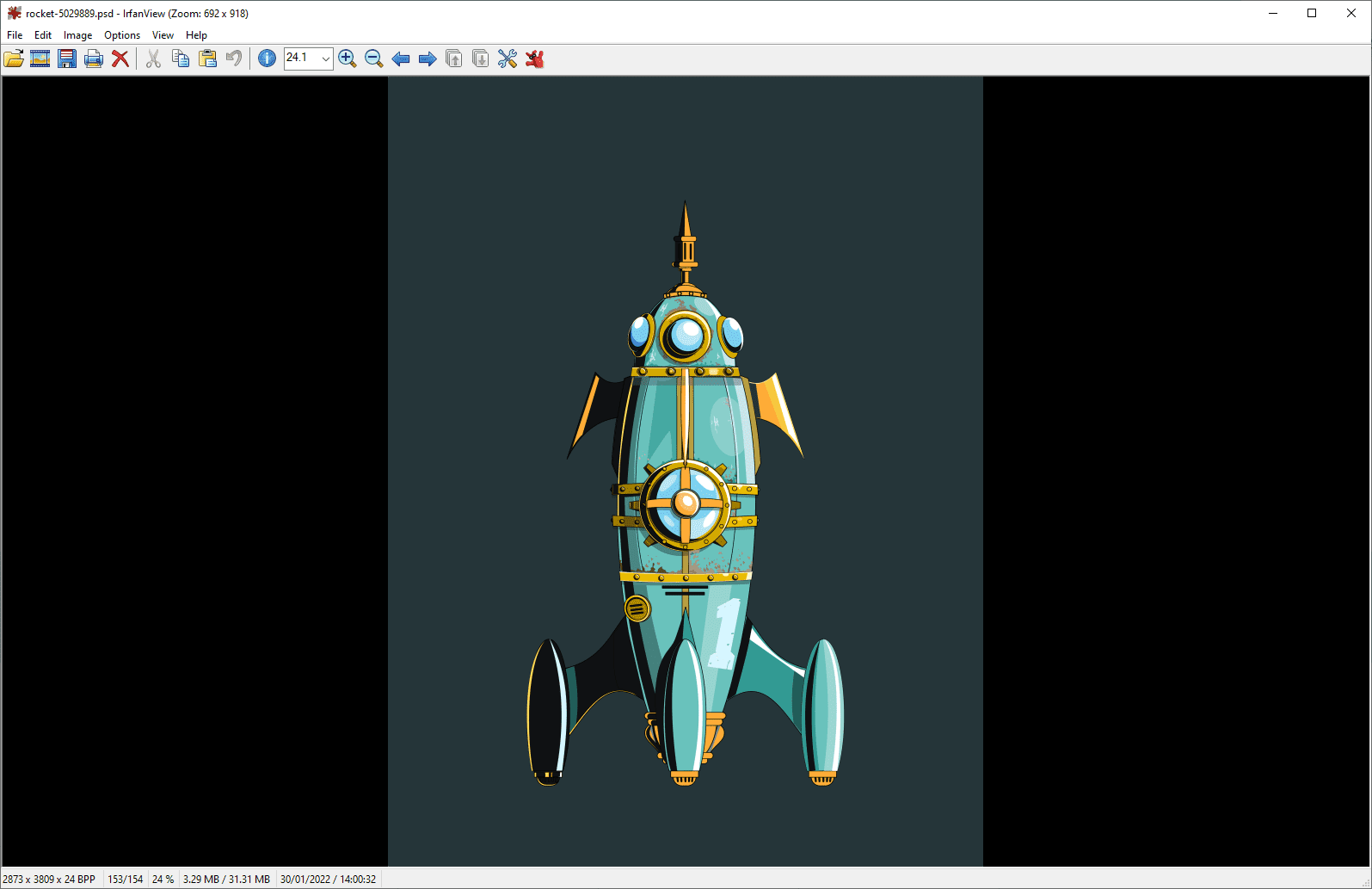
IrfanView
IrfanView se podobá XnView, především v tom, že se jedná o prohlížeč a konvertor obrázků. Možná nepodporuje tolik formátů jako XnView, ale podporuje všechny důležité, a to stačí.
IrfanView bez problému dokáže vykreslit sloučené PSD soubory, ale neumí je upravovat ani ukládat bez exportu do jiného formátu.
- Vyberte Soubor > Otevřít.
- Vyhledejte a vyberte váš PSD soubor.
- Klikněte na Otevřít.
Doporučujeme si tuto aplikaci ponechat v systému. Můžete ji používat jako primární prohlížeč obrázků. Navíc je velmi lehká a rychlá. IrfanView můžete vylepšit i pomocí pluginů.
Můžete ho nastavit jako výchozí program pro otevírání PSD souborů.
Ke stažení: IrfanView (zdarma)
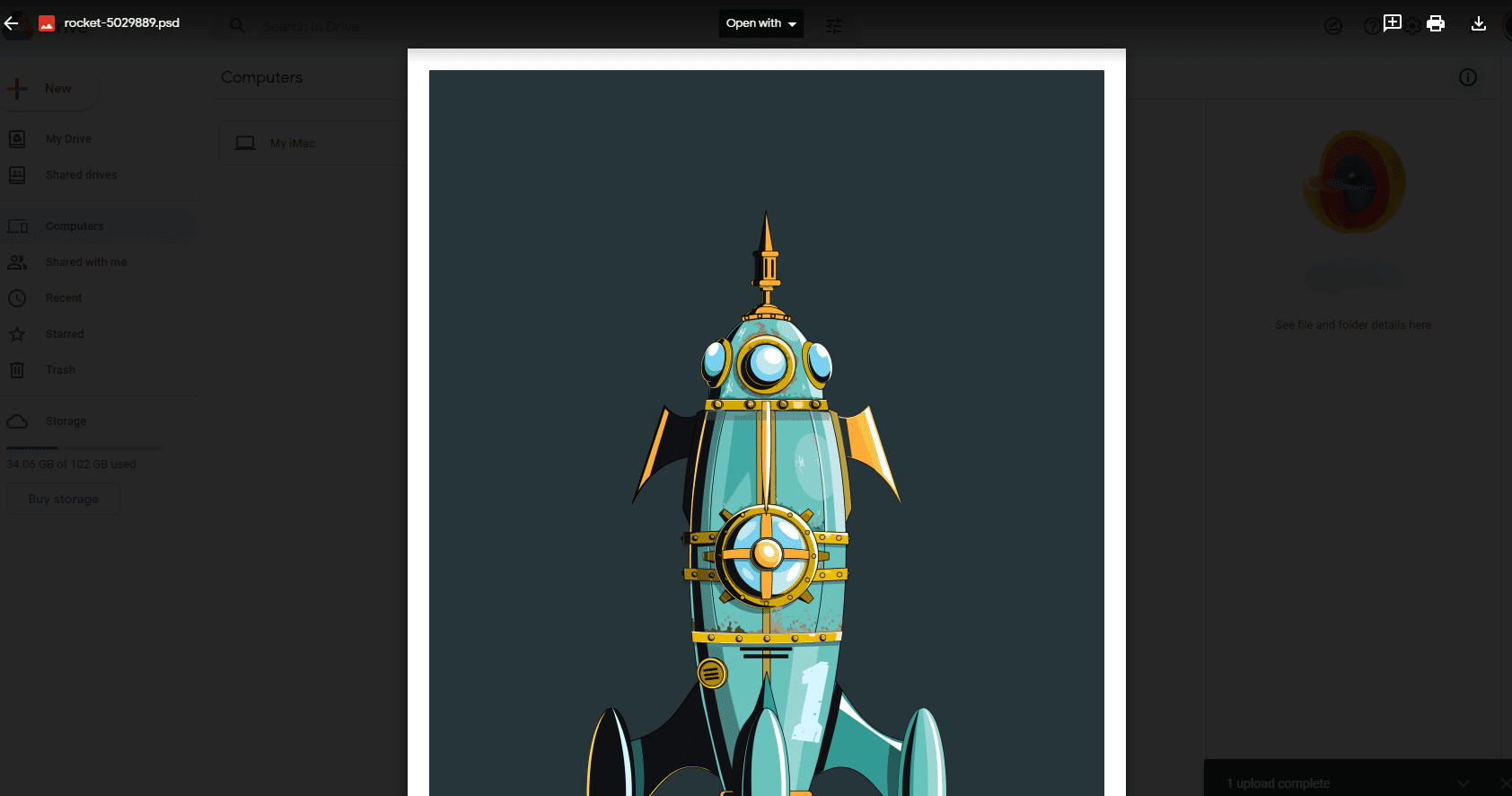
Disk Google
Může se zdát divné používat Disk Google jako prohlížeč souborů, ale je to možné, a funguje to celkem dobře. Stejně jako mnoho jiných typů souborů lze i PSD prohlížet prostřednictvím webového rozhraní Disku Google.
- Navštivte stránku Disku Google.
- Klikněte na Můj disk a vyberte Nahrát soubor.
- Vyhledejte a vyberte váš PSD soubor.
- Klikněte na Otevřít.
- Dvojklikem soubor zobrazíte.
Kdy byste měli Disk Google použít? Třeba když nejste u svého počítače a nemáte možnost instalovat jiný software. Disk Google je také ideální pro správu sdílených souborů, takže se hodí, pokud potřebujete jednoduchý prohlížeč PSD pro sdílení práce s ostatními.
Soubory na Disku Google můžete také sdílet s uživateli, kteří nemají účet Google. Disk Google je rychlý a efektivní způsob sdílení PSD souborů.
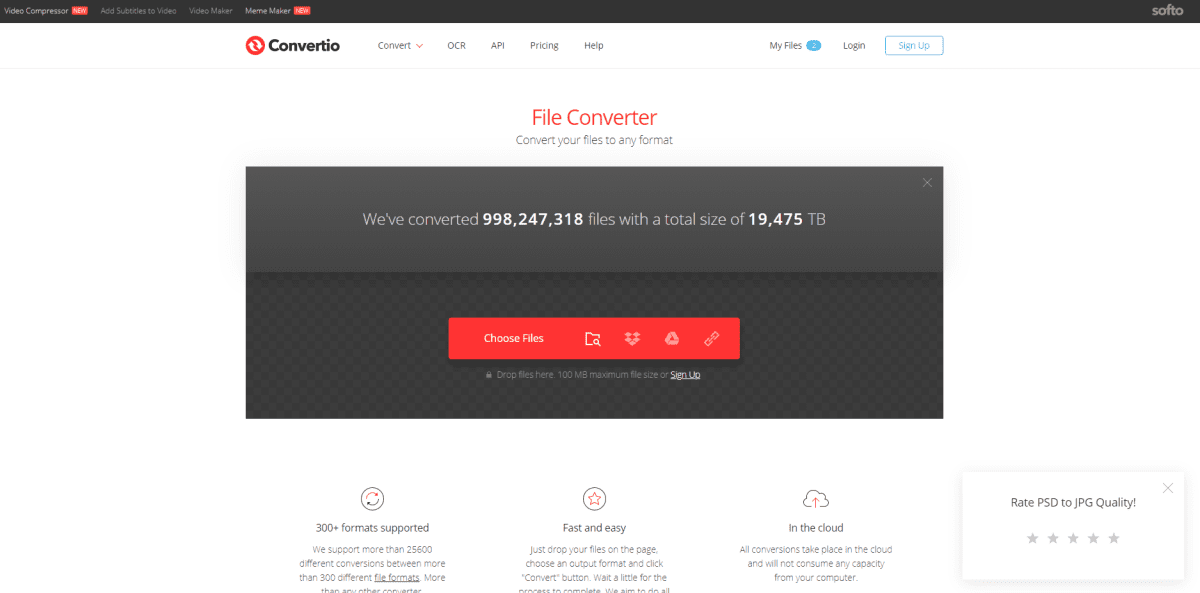
Online konvertor PSD
Tato poslední možnost neslouží k otevírání a prohlížení PSD souborů. Jedná se o konvertor, který převede PSD do jiných formátů, jako jsou PNG a JPG. Pokud je konverze důvodem, proč chcete PSD otevřít, můžete tento krok přeskočit.
- Klikněte na Vybrat soubory.
- Vyhledejte a vyberte váš PSD soubor.
- Vyberte nový formát souboru.
- Klikněte na Převést.
- Po dokončení konverze klikněte na Stáhnout.
Jednoduché a přímočaré, nic víc k tomu.
Náhled (macOS)
Pokud používáte Mac, nemusíte stahovat žádný software – máte vestavěný otvírač PSD souborů. Aplikace Náhled PSD snadno otevře.
- Vyhledejte PSD soubor a klikněte na něj pravým tlačítkem.
- Vyberte Otevřít v > Náhled.
A to je všechno. Můžete provádět drobné úpravy a ukládat do různých formátů, ale všechny PSD soubory otevřené v Náhledu budou sloučené, takže ztratíte informace o vrstvách.
Proč nepoužívat Adobe Photoshop?
Tato řešení fungují, a pokud vám vyhovují, klidně je dál používejte. Pokud ale v budoucnu plánujete seriózně pracovat s PSD soubory, měli byste zvážit pořízení předplatného Adobe Photoshop CC.
Vyplatí se to zejména pokud jste fotograf, bez ohledu na úroveň vašich dovedností. Nabízí tolik možností pro úpravu fotografií, které v bezplatných aplikacích chybí.